քեզ Բաց կոդով տվյալների վերականգնման լավագույն 10 ծրագրերը 2023 թվականին.
Եկեք ընդունենք, որ երբեմն սխալմամբ ջնջում ենք ֆայլը, հետո ափսոսում, որ դա տեղի է ունեցել: Այսպիսով, եթե դուք կորցրել եք ֆայլերը Android սարքերում, ապա դրանք վերադարձնելու համար քիչ տարբերակներ են մնացել: Այնուամենայնիվ, եթե դուք պատահաբար ջնջել եք ֆայլերը համակարգչային օպերացիոն համակարգերում, ինչպիսիք են Linux-ը կամ Windows-ը, դուք ունեք վերականգնման բազմաթիվ տարբերակներ:
Պատրաստել վերականգնել ջնջված ֆայլերը Շատ հեշտ է աշխատասեղանի օպերացիոն համակարգում: Այսպիսով, դուք կարող եք օգտագործել մի քանի արտաքին հավելվածներ ձեր կորցրած տվյալները վերականգնելու համար: Երբ խոսքը վերաբերում է տվյալների վերականգնմանը, կան նաև բազմաթիվ տարբերակներ: Ոմանք կարող են պահանջել տվյալների վերականգնման ծրագիր վճարովի բաժանորդագրություն, մինչդեռ մյուսներն անվճար են:
Եվ այս հոդվածում մենք կխոսենք բաց կոդով տվյալների վերականգնման ծրագրի մասին: Ոչ միայն դա, այլև մենք կկիսվենք լավագույնների ցանկով Բաց կոդով ֆայլերի վերականգնման ծրագիր, որը հասանելի է ինտերնետում. Բայց մինչ այս ցանկին ծանոթանալը, եկեք իմանանք, թե որտեղ են գնում ջնջված ֆայլերը։
Որտե՞ղ են գնում ֆայլերը, երբ դրանք ջնջվում են:
Ջնջված ֆայլերը կարող են վերականգնվել սովորական կոշտ սկավառակից: Օպերացիոն համակարգը դրանք ամբողջությամբ չի հեռացնում սարքի վրա զբաղեցրած հատվածներից (նույնիսկ այն ժամանակ, երբ Դատարկեք թափոնարկղը) Այնուամենայնիվ, նման բան տեղի է ունենում նրանով, որ դրանք նշվում են որպես ոչ անհրաժեշտ, և ենթադրվում է, որ նրանց զբաղեցրած տարածքը կարող է վերագրվել:
Եվ երբ համակարգին նոր ֆայլերի համար տարածք է անհրաժեշտ և վերագրանցում է ֆայլերը, որոնցից ջնջվել են, դրանք ընդմիշտ կկորչեն: Թեև դա տեղի չի ունենում, տվյալների վերականգնման ծրագրակազմը կարող է սկանավորել սկավառակը և գտնել այն, ինչը դեռ վերագրված չէ՝ վերականգնելու համար:
Հաշվի առնելով այս մանրամասները, տրամաբանական կլինի, որ երբ ցանկանում եք վերականգնել և վերականգնել ֆայլերը կոշտ սկավառակից, անմիջապես դադարեցնեք սարքի օգտագործումը՝ նոր ֆայլեր ավելացնելու միջոցով տարածությունը չվերագրելուց խուսափելու համար:
Մենք համոզվում ենք, որ խորհուրդ է տրվում տեղադրել վերականգնման գործիքներ բջջային սարքում: Հնարավորության դեպքում հեռացրեք կոշտ սկավառակը ձեր համակարգչից և միացրեք այն մեկ ուրիշին, որտեղ կտեղադրեք այն ծրագրաշարը, որը պատրաստվում եք օգտագործել:
Ջնջված տվյալների վերականգնման լավագույն 10 գործիքների ցանկը
Այսպիսով, հիմա առանց շատ ժամանակ կորցնելու, եկեք սկսենք և ծանոթանանք տվյալների վերականգնման լավագույն ծրագրերի այս ցանկին:
1. Photorec ծրագիր

Եթե դուք փնտրում եք անվճար և բաց կոդով տվյալների վերականգնման ծրագիր և օգտակար ծրագիր՝ տեքստի վրա հիմնված ինտերֆեյսով, տվեք PhotoRec- ը. օգտագործելով ծրագիր PhotoRec- ը Դրա միջոցով դուք կարող եք հեշտությամբ վերականգնել ջնջված ֆայլերը, ներառյալ տեսանյութերը, լուսանկարները և փաստաթղթերը կոշտ սկավառակներից, թվային տեսախցիկներից, ձայնասկավառակներից և այլն:
Ծրագիրը կարող է նաև PhotoRec- ը Վերականգնել և վերականգնել ավելին 480 տարբեր ֆայլի ձևաչափեր Այն նաև աջակցում է մի շարք Ֆայլային համակարգեր. Այնուամենայնիվ, տեքստի վրա հիմնված ոչ գրաֆիկական ինտերֆեյսի շնորհիվ ծրագիրը բարդ է:
2. Ռեկուվա
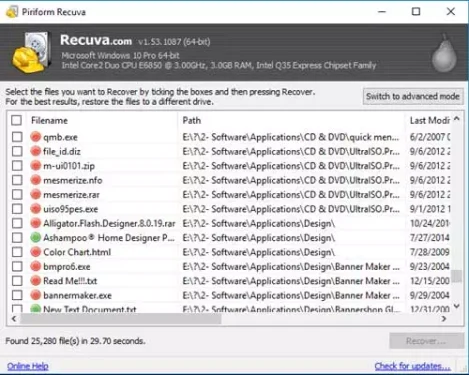
Ռեկուվա կամ անգլերեն ՝ Recuva Ջնջված ֆայլերը վերականգնելու հիանալի ծրագիր է։ Ծրագիրը հնարավորություն է տալիս արագ կամ խորը որոնումներ կատարել՝ կոշտ սկավառակների կամ արտաքին կրիչների վրա:
Եվ ոչ միայն դա, այլ նաև թույլ է տալիս վերականգնել բոլոր տեսակի ֆայլերը, ինչպիսիք են նամակները նման հավելվածներում Հեռանկար أو Thunderbird- ը որը սխալմամբ ջնջվել է։ Այն նաև պարունակում է Recuva-ն ունի շարժական տարբերակ Մենք խորհուրդ ենք տալիս այն գործարկել այլ սկավառակից այն սկավառակի վրա, որը ցանկանում եք վերականգնել՝ ջնջված տվյալների վերագրանցումից խուսափելու համար:
3. Պանդորայի վերականգնման ծրագիր
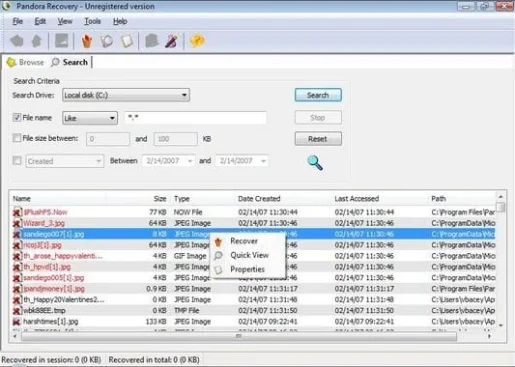
Ծրագիրը Pandora Դա տվյալների վերականգնման հիանալի ծրագիր է, որը թույլ է տալիս վերականգնել ջնջված ֆայլերը միջնորմներից FAT و NTFS- ն و NTFS/EFS. Այն հեշտ է օգտագործել և ունի շատ հարմարավետ ինտերֆեյս:
Բացի այդ, Pandora Recovery-ն ունի առավելություն.Մակերեւութային սկանավորումամենաառաջադեմը, որը պետք է վերականգնի ավելի շատ ֆայլեր, քան ստանդարտ որոնումը, քանի դեռ դրանք ընդհանուր ձևաչափի են: վերականգնման ծրագիր Պանդորայի վերականգնում ֆայլեր կոշտ սկավառակներից, հիշողության քարտերից և այլն: Այն նաև աջակցում է գրեթե ցանկացած բան և պահում է ֆայլեր, որոնք կարող են նաև միացված լինել ձեր համակարգչին:
4. Stellar տվյալների վերականգնման ծրագիր
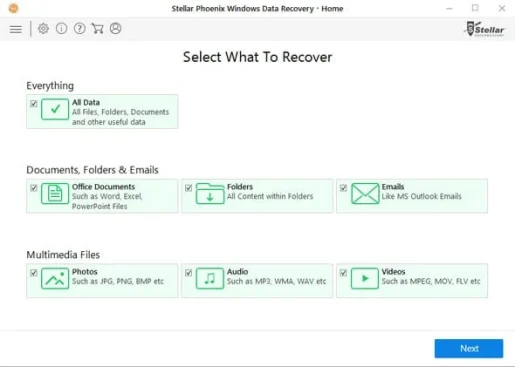
ավելի երկար ապրանքանիշ Աստղային փյունիկ Այսօր այն հանդիսանում է ՏՏ ծրագրային ապահովման ամենահայտնի ապրանքանիշերից մեկը տվյալների ծառայությունների լայն շրջանակի շնորհիվ, որոնք նախատեսված են օգտվողներին դժվար իրավիճակներից փրկելու համար: Որտեղ կարելի է օգտագործել Stellar Data Recovery Ձեր սխալմամբ ջնջված ֆայլերը վերականգնելու համար:
Դուք կարող եք նաև վերականգնել տվյալները վնասված կամ վնասված կոշտ սկավառակներից կամ չմոնտաժված միջնորմներից: Մեզ դուր եկած առանձնահատկությունն այն է, որ այն ներառում է արտաքին կոշտ սկավառակներից, USB ֆլեշ կրիչներից և վնասված CD-ներից կամ DVD-ներից տվյալները վերականգնելու հնարավորությունը:
5. MiniTool Power տվյալների վերականգնման ծրագիր
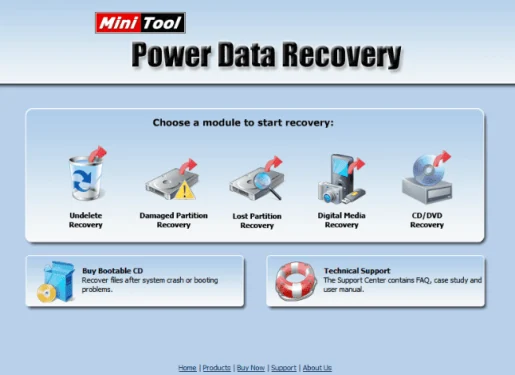
Ծրագիրը MiniTool էներգիայի տվյալների վերականգնում Այն տեխնիկական շուկայում առկա վերականգնման հայտնի գործիքներից մեկն է:
Որտեղ ծրագրի անվճար տարբերակը թույլ է տալիս Մինի գործիք Վերականգնեք ջնջված ֆայլերը, վնասված միջնորմները, կորցրած տվյալների միջնորմները կամ թվային տեսախցիկների, հիշողության կրիչների, գրիչների կամ օպտիկական կրիչների (CD կամ DVD) USB կրիչներ:
6. Glary Undelete
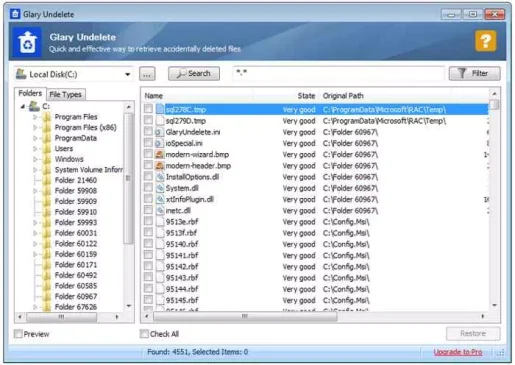
Ծրագիրը Glade undelete Դա հիանալի անվճար ֆայլերի վերականգնման ծրագիր է: Այն հեշտ է օգտագործել և ունի լավագույն օգտատիրոջ միջերեսներից մեկը, որը ես երբևէ տեսել եմ: Եվ ծրագրի ամենամեծ առավելությունը Glade undelete այն է, որ այն ներառում է հեշտ տեսարան»:թղթապանակների համարWindows Explorer-ի ոճով վերականգնվող ֆայլերի ցուցադրում և դրա ակնհայտ ցուցումԿարգավիճակը«յուրաքանչյուր ֆայլի համար, որը ցույց է տալիս, արդյոք ֆայլը կարող է վերականգնվել, թե ոչ:
Բայց դա ծրագրային թերություններ է Glade undelete որ տեղադրումը պահանջվում է նախքան այն օգտագործելը, և այն պարզապես խնդրում է ձեզ տեղադրել գործիքագոտի, որը կարող եք մերժել: Բացի այս թերություններից, Glade undelete Ջնջված ֆայլերի վերականգնման կատեգորիայի լավագույն գործիքներից մեկը:
7. Իմաստուն տվյալների վերականգնման ծրագիր
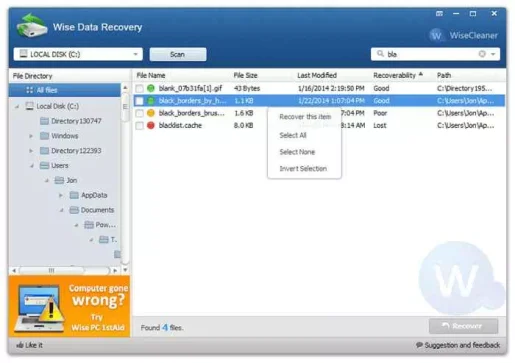
Ծրագիրը Իմաստուն տվյալների վերականգնում Այն անվճար, հեշտ օգտագործվող վերականգնման ծրագիր է: գործիքը կարող է Տվյալների վերականգնում Սկանավորեք տարբեր USB սարքեր, ինչպիսիք են հիշողության քարտերը և հեռացման այլ սարքեր:
Ակնթարթային որոնման գործառույթը հեշտ և արագ է դարձնում ջնջված ֆայլերի որոնումը, որոնցում առկա է Իմաստուն տվյալների վերականգնում. Վերականգնման սյունակը ցույց է տալիս հավանականությունը, որ ֆայլը կվերականգնվի որպես Լավ, Վատ, Շատ Վատ կամ Կորած, ապա աջ սեղմեք այն ֆայլի վրա, որը ցանկանում եք վերականգնել:
8. Սկավառակի փորված
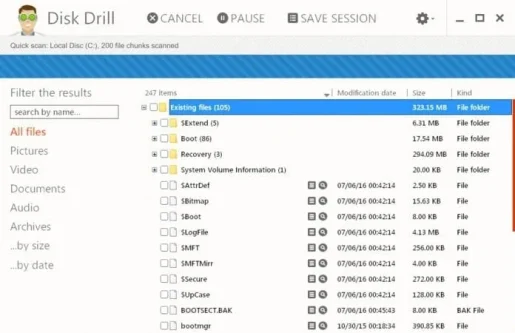
Ծրագիրը Սկավառակակիր Դա տվյալների վերականգնման հիանալի ծրագիր է, ոչ միայն իր առանձնահատկությունների, այլև չափազանց պարզ դիզայնի պատճառով, ինչը գրեթե անհնար է դարձնում շփոթելը:
Ծրագրի կայքը ասվում է Սկավառակակիր նամակ, որ այն կարող է վերականգնել տվյալները (մինչև 500 ՄԲ) «իցԳրեթե ցանկացած պահեստային սարքներառյալ ներքին և արտաքին կոշտ սկավառակներ, USB կրիչներ, հիշողության քարտեր և iPod: ծրագիրը կարող է Սկավառակակիր Նաև նախադիտեք պատկերային ֆայլերը՝ դրանք վերականգնելուց առաջ:
9. Puran ֆայլերի վերականգնման ծրագիր
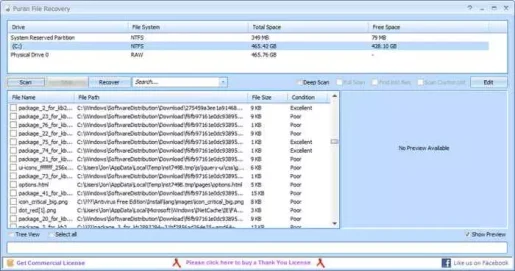
Ծրագիրը Puran ֆայլերի վերականգնում Հեշտ է օգտագործել, և թույլ է տալիս սկանավորել ցանկացած սկավառակ ձեր տեսած Windows-ի համար: Ոչ միայն դա, այլև այն ձեզ տալիս է շատ առաջադեմ տարբերակներ, եթե դրանք ձեզ անհրաժեշտ են:
Հատկապես պետք է հիշել մի բան, որ գործիքը նույնացնում է ավելի շատ ֆայլեր, քան վերականգնման ցանկացած այլ գործիք: Այսպիսով, եթե դուք արդեն օգտագործել եք Recuva Եվ դուք չեք կարող վերականգնել այն ֆայլը, որը ցանկանում եք վերականգնել, փորձեք այն, քանի որ արժե այն:
10: EaseUS տվյալների վերականգնման մոգ
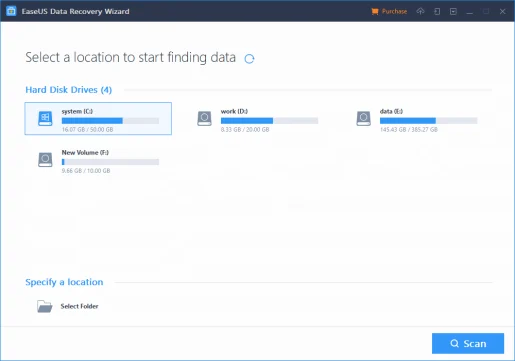
Ծրագրի լավագույն կողմերից մեկը EaseUS Տվյալների վերականգնումն այն է, որ օգտագործողի միջերեսը կազմակերպված է Windows Explorer-ի նման: Թեև ֆայլերը դիտելու կատարյալ միջոցը կարող է ոչ բոլորի ճաշակով լինել, դա ծանոթ ինտերֆեյս է, որով մարդկանց մեծամասնությունը հարմարավետ կզգա:
ծրագիրը կարող է EaseUS տվյալների վերականգման հրաշագործ Վերականգնել ֆայլերը կոշտ սկավառակներից, օպտիկական սկավառակներից, հիշողության քարտերից և այն ամենից, ինչ Windows-ը տեսնում է որպես պահեստային սարք: Այն նաև աջակցում է բաժանման վերականգնմանը:
Տվյալների վերականգնման այս անվճար գործիքների օգնությամբ դուք հեշտությամբ կարող եք վերականգնել ձեր կորցրած կամ ջնջված տվյալները: Եվ եթե դուք գիտեք նման այլ գործիքների մասին, տեղեկացրեք մեզ մեկնաբանություններում:
Ձեզ նույնպես կարող է հետաքրքրել իմանալ հետևյալի մասին.
- Android-ի համար ջնջված լուսանկարների վերականգնման լավագույն 10 հավելվածները
- Ինչպես վերականգնել ջնջված ֆայլերը Mac-ում
Հուսով ենք, որ այս հոդվածը ձեզ համար օգտակար կլինի իմանալու համար 10 թվականի բաց կոդով տվյալների վերականգնման լավագույն 2023 գործիքները. Ձեր կարծիքն ու փորձը կիսեք մեզ հետ մեկնաբանություններում։









